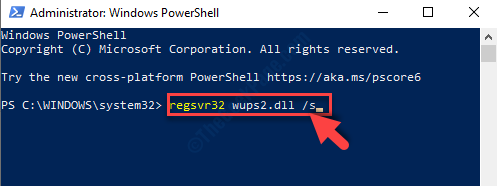Με Σουπρίγια Πράμπχου
Η ενημέρωση των Windows είναι μια δυνατότητα που κατεβάζει τις πιο πρόσφατες ενημερώσεις των Windows και τις εγκαθιστά στο σύστημά σας και διατηρεί το σύστημά σας ενημερωμένο, εκτός εάν το έχετε ρυθμίσει χειροκίνητα σε παύση για συγκεκριμένο αριθμό εβδομάδες. Για την απόδοση του συστήματος, είναι πάντα καλύτερο να ενημερώνονται τα παράθυρα κατά καιρούς, κάτι που γίνεται αυτόματα και μετά την εγκατάσταση χρειάζεται επανεκκίνηση του συστήματος. Εάν επανεκκινηθεί κατά τη διάρκεια των ωρών εργασίας, τότε η εργασία σας σίγουρα θα διαταραχθεί. Υπάρχει λοιπόν μια επιλογή που ονομάζεται ενεργές ώρες στα παράθυρα που θα αποφύγει την επανεκκίνηση του συστήματος κατά τις ώρες που αναφέρονται. Μπορείτε να αλλάξετε μη αυτόματα τις ενεργές ώρες σύμφωνα με τις απαιτήσεις σας. Ας δούμε σε αυτό το άρθρο πώς να αλλάξουμε τις ενεργές ώρες για να σταματήσουμε την επανεκκίνηση του συστήματος μετά την εγκατάσταση της ενημέρωσης των Windows.
Πώς να αλλάξετε τις ενεργές ώρες για να σταματήσετε την επανεκκίνηση του συστήματος μετά την εγκατάσταση του Windows Update
Βήμα 1: Ανοίξτε την εφαρμογή Ρυθμίσεις
Τύπος Νίκη πληκτρολογήστε το πληκτρολόγιό σας και πληκτρολογήστε Ρυθμίσεις.
Κτύπημα Εισαγω κλειδί.
Ή
Απλά πατήστε Win + I πλήκτρα μαζί στο πληκτρολόγιό σας.

Βήμα 2: Στη σελίδα Ρυθμίσεις
Παω σε Windows Update > Προηγμένες επιλογές.
Στη σελίδα Προηγμένες επιλογές, αναζητήστε Ενεργόςώρες επιλογή.
Κάντε κλικ στο Ενεργές ώρες όπως φαίνεται παρακάτω.

Βήμα 3: Στην αναπτυσσόμενη ενότητα
Κάντε κλικ Αυτομάτως στο Προσαρμόστε τις ώρες λειτουργίας επιλογή.

Βήμα 4: Επιλέξτε Χειροκίνητα από την αναπτυσσόμενη λίστα της επιλογής Προσαρμογή ενεργών ωρών.
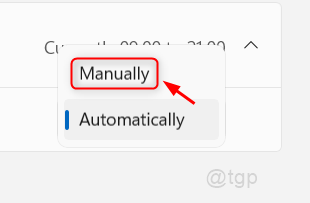
Βήμα 5: Στην παρακάτω ενότητα Προσαρμογή ωρών λειτουργίας
Κάντε κλικ στο Αρχήχρόνος και Επιλέξτε τις κατάλληλες ώρες εργασίας όπου δεν επιτρέπεται η αυτόματη επανεκκίνηση του συστήματος.
Κάντε το ίδιο για Τέλος χρόνου επίσης.
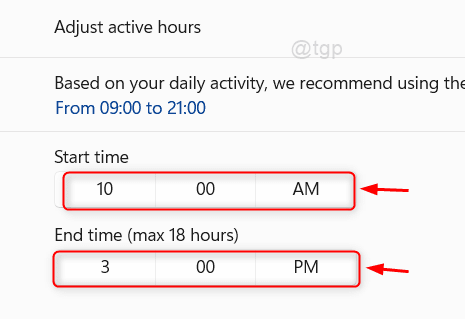
Αυτό θα ρυθμίσει τις ενεργές ώρες και το σύστημα δεν θα επανεκκινηθεί κατά τις ώρες που αναφέρατε στην επιλογή προσαρμογής ενεργών ωρών.
Ελπίζω ότι αυτό το άρθρο ήταν ενημερωτικό και χρήσιμο.
Παρακαλούμε αφήστε μας σχόλια παρακάτω για τυχόν απορίες.
Σας ευχαριστώ!